Installazione (.msi)
Dopo aver avviato il programma di installazione .msi, l'installazione guidata condurrà l'utente attraverso le varie fasi del processo.
Negli ambienti aziendali, il programma di installazione .msi è il pacchetto di installazione preferito. Ciò è dovuto principalmente alle distribuzioni offline e remote che utilizzano vari strumenti come ESET PROTECT On-Prem. |
Verificare che nel computer non siano installati altri programmi antivirus. Se su un singolo computer sono installate due o più soluzioni antivirus, potrebbero entrare in conflitto tra loro. È consigliabile disinstallare gli altri programmi antivirus presenti nel sistema. Per un elenco degli strumenti di disinstallazione dei software antivirus comuni, consultare l'articolo della Knowledge Base ESET (disponibile in inglese e in molte altre lingue). |
Il programma di installazione ESET Endpoint Antivirus creato in ESET PROTECT On-Prem supporta Windows 10 Enterprise for Virtual Desktops e la modalità multisessione di Windows 10. |
- Selezionare la lingua desiderata e fare clic su Avanti.
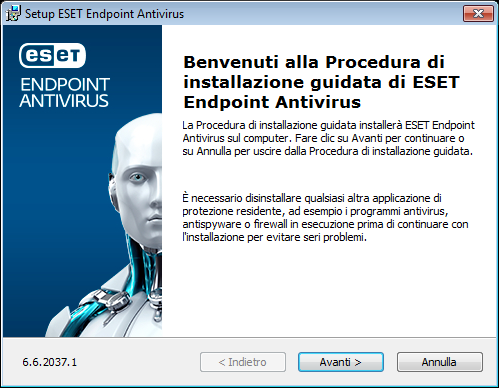
- Leggere l'Accordo di licenza per l'utente finale e selezionare Accetto i termini del contratto di licenza per confermare l'accettazione dei termini dell'Accordo. Fare clic su Avanti dopo aver accettato i termini per procedere con l'installazione.
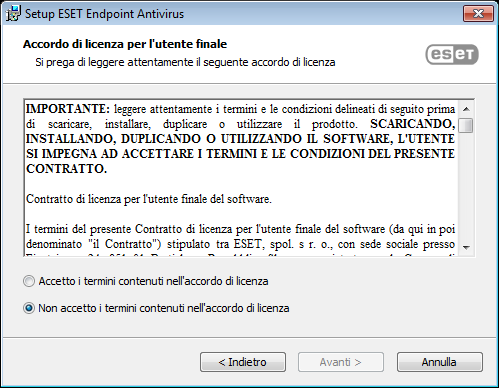
- Selezionare la preferenza per il sistema di feedback ESET LiveGrid®. ESET LiveGrid® garantisce un aggiornamento immediato e continuo di ESET sulle nuove infiltrazioni, che consente di offrire un maggior livello di protezione a tutti gli utenti. Il sistema consente l'invio di nuove minacce al laboratorio antivirus ESET, dove i virus verranno analizzati, elaborati e aggiunti al motore di rilevamento. Fare clic su Impostazioni avanzate per configurare parametri di installazione aggiuntivi.
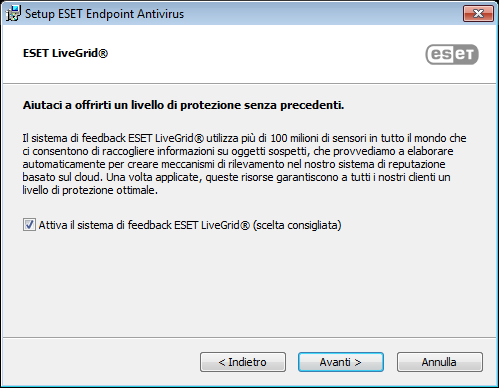
- Il passaggio finale consiste nella conferma dell'installazione facendo clic su Installa. Al termine dell'installazione, all'utente verrà richiesto di attivare ESET Endpoint Antivirus.
